怎么解决win10电脑插入耳机仍然外放问题
现在大部分电脑都是win10系统,有些用户遇到了插入耳机仍然外放问题,想知道怎么解决,接下来小编就给大家介绍一下具体的操作步骤。
具体如下:
1. 首先第一步根据下图箭头所指,找到并右击【此电脑】图标。

2. 第二步在弹出的菜单栏中,根据下图箭头所指,点击【属性】选项。
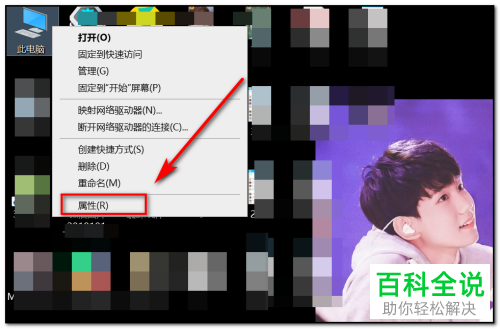
3. 第三步打开【系统】窗口后,根据下图箭头所指,点击【控制面板主页】选项。
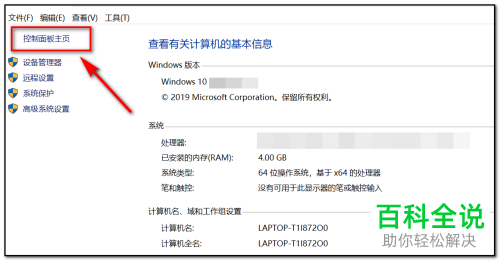
4. 第四步打开【控制面板】窗口后,根据下图箭头所指,点击【硬件和声音】选项。
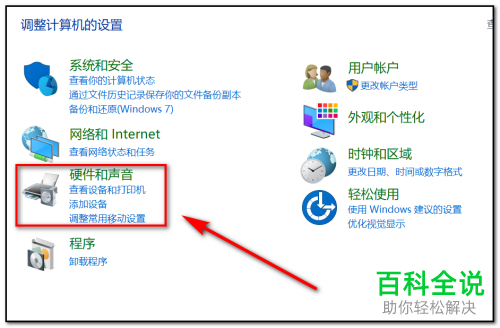
5. 第五步进入【硬件和声音】页面后,根据下图箭头所指,点击【管理音频设备】选项。
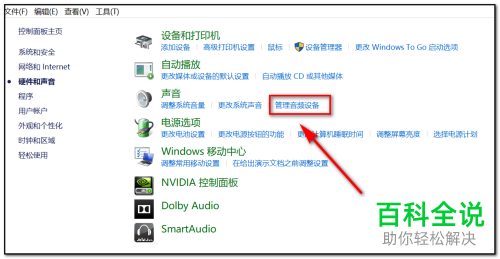
6. 第六步打开【声音】窗口后,鼠标右键单击【扬声器】,在弹出的菜单栏中根据下图箭头所指,点击【属性】选项。

7. 第七步打开【属性】窗口后,先点击【高级】,接着根据下图箭头所指,取消勾选【允许应用程序独占控制该设备】,然后点击【确定】。
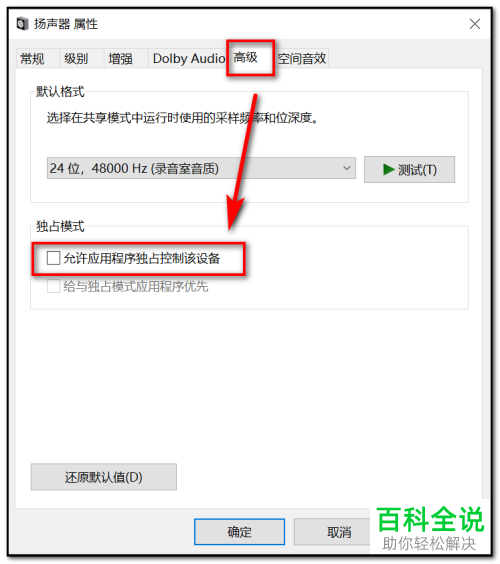
8. 第八步退回【硬件和声音】页面,根据下图箭头所指,点击【SmartAudio】选项。
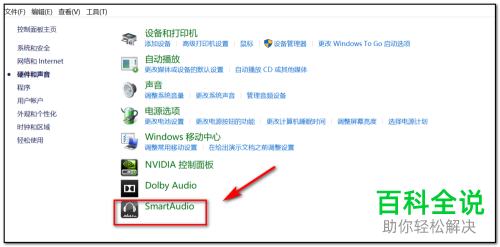
9. 最后在弹出的窗口中,先点击【插口配置】,接着根据下图箭头所指,选择【耳机】即可。
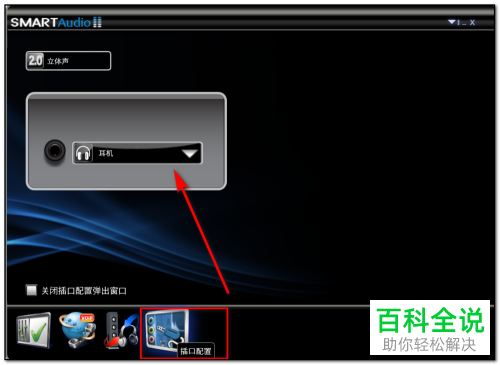
以上就是怎么解决win10电脑插入耳机仍然外放问题的方法。
赞 (0)

